Windows 7, Windows'un oldukça iyi bir sürümüdür ancak Windows 10, onu birçok insan arasında favori yapan pek çok yeni özellik ve işlevle birlikte geldi. Windows 10, Windows 8'de kaldırılan Başlat Menüsünü geri getirdi. Windows 10, sesli komutlara kolayca yanıt veren, hatırlatıcılar, takvim etkinlikleri ve deneyimi çok etkileşimli hale getiren diğer birçok özelliği ayarlayabilen kendi kişisel asistanı Cortana'yı da tanıttı. ve kullanıcı dostu. Bu nedenle, birçok kişi tercih Windows 7'yi Windows 10'a yükseltin Windows 10 ile birlikte gelen avantajlardan yararlanmak için.
Windows 7'yi Windows 10'a Yükseltme
Windows 7'yi Windows 10'a güncellemek için, tüm dosyalarınızı ve uygulamalarınızı silebilecek tam, temiz bir yüklemeyi tercih edebilir veya daha yeni sürüme yükseltebilirsiniz. Yeni sürüme yükseltme, tam kurulumu gerçekleştirmekten daha hızlı ve çok daha az sorunsuzdur. Yükseltme ayrıca tüm dosyalarınızı, uygulamalarınızı ve verilerinizi yerinde tutar ve onları silmez. Windows 7'den 10'a yükseltmeyi gerçekleştirmeden önce atmanız gereken bazı adımlar vardır.
1. Her şeyden önce, mevcut Windows 7 sürümünüzün tamamen etkinleştirildiğini ve çalıştığını onaylamanız gerekir. Windows 7'nizin etkin olup olmadığını kontrol etmeniz gerekebilir. Bunu yapmak için Başlat düğmesine tıklamanız, "Bilgisayar" seçeneğine tıklamanız ve ardından "Özellikler" seçeneğine tıklamanız gerekir. Açılan pencere, Windows'unuzun etkin olup olmadığını gösterecektir.
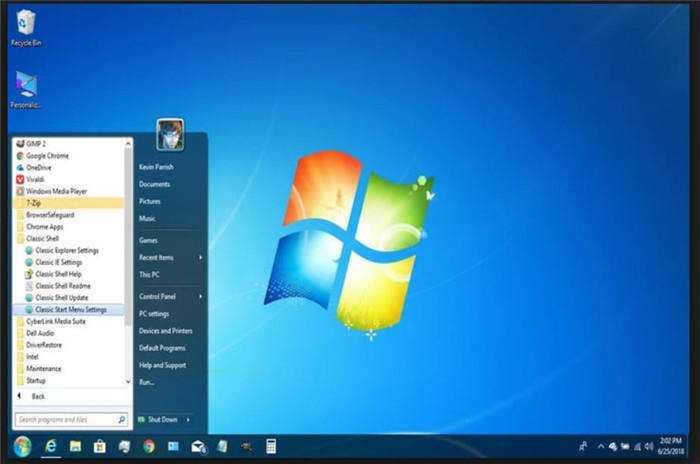
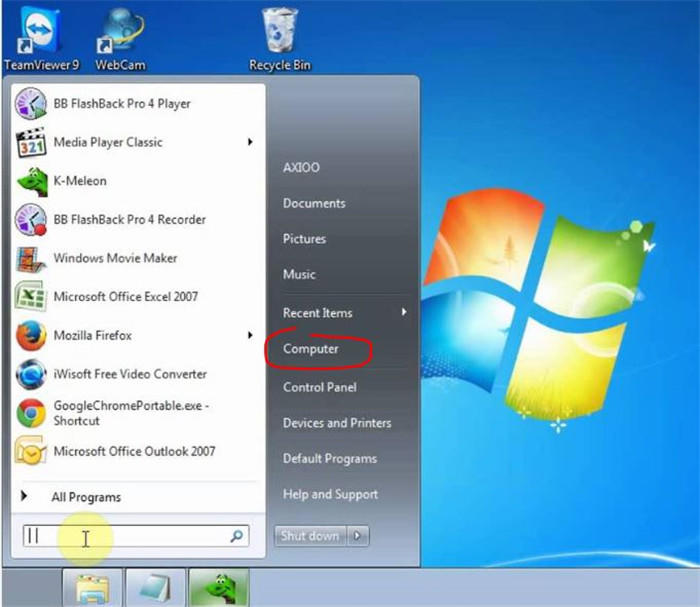
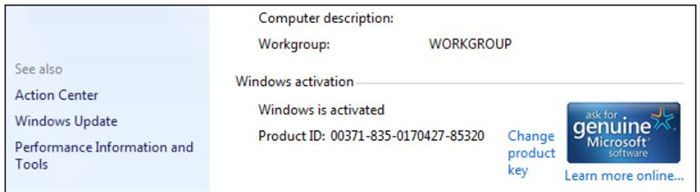
2. Ardından, verilerinizi ve diğer dosyalarınızı yedeklemeniz gerekir. Yükseltme tüm dosyalarınızı ve verilerinizi silmez, ancak güvenli tarafta olmak daha iyidir. Bu yüzden dosyalarınızı, özellikle önemli olanları yedeklemelisiniz. Windows'ta yerleşik olan System Image Backup'ı kullanarak veya Macrium Reflect gibi başka bir yazılımı kullanarak bilgisayarınızın tam yedeğini alabilirsiniz.
3. Şimdi PC'nize yüklediğiniz herhangi bir virüsten koruma yazılımını kapatmanız, devre dışı bırakmanız veya kaldırmanız gerekir. Bunun nedeni, virüsten koruma yazılımının bazen güncelleme işlemine müdahale edebilmesidir, bu nedenle devre dışı bırakmak veya kaldırmak daha iyidir. Güncelleme tamamlandıktan sonra tekrar yükleyebilirsiniz.
4. Windows 10 Güncelleme Yardımcısı'nı indirin.
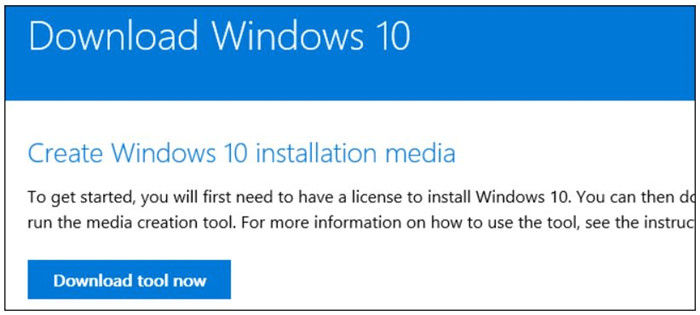
5. Şimdi MediaCreationTool adlı yükleyici aracını çalıştırmanız gerekiyor. "Bu bilgisayarı şimdi yükselt" seçeneğini seçmelisiniz. Yükleyici şimdi Windows 10 yükleme dosyalarını indirmeye başlayacaktır.
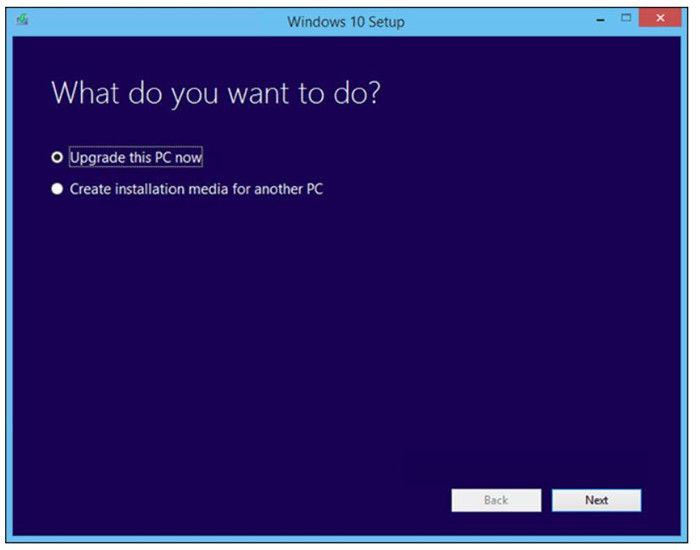
6.Yükleyici tüm kurulum dosyalarını indirdiğinde, sözleşme şartlarını kabul etmenizi isteyen bir pencere gösterecektir. Kabul ettiğinizde, Kuruluma Hazır seçeneğine sahip başka bir pencere görünecektir.
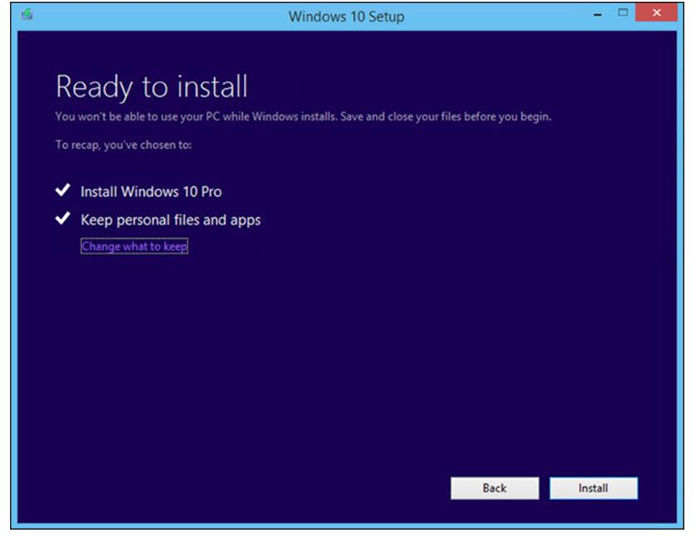
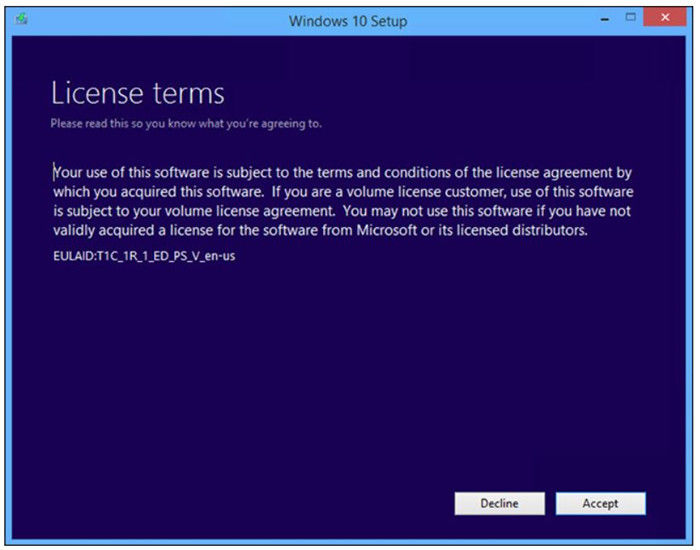
7. Neyi saklamak istediğinizi seçmenize izin veren bir "Neyi tutacağınızı değiştir" seçeneği olacaktır. Tüm kişisel dosyaları ve uygulamaları saklamayı seçebilir veya yalnızca kişisel dosyaları saklamayı seçebilirsiniz. Üçüncü seçenek, tüm kişisel dosyalarınızı, uygulamalarınızı ve ayarlarınızı silecek olan "Hiçbir şey" seçeneğidir. Bu seçenek, temiz yükleme yöntemine çok benzer.
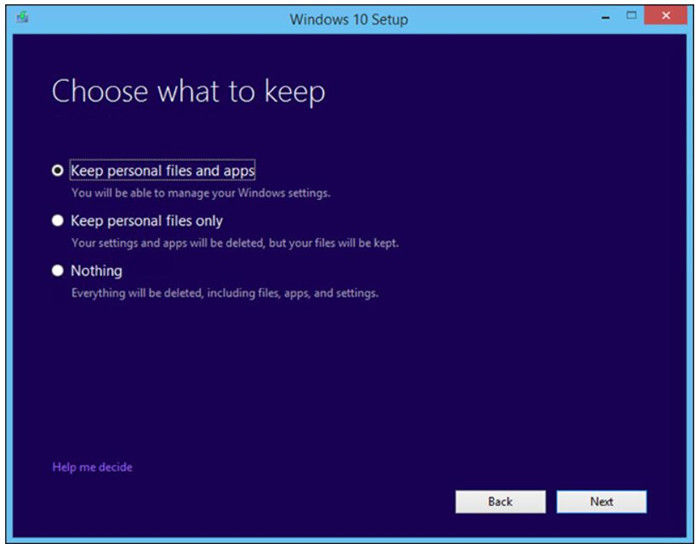
8.Güncelleme tamamlandıktan sonra, Microsoft hesabınızın, gizlilik ayarlarının, Cortana'nın ve diğer uygulamaların kurulumunu içeren yeni Windows'u yapılandırmanız gerekecektir. PC yeniden başlatılacak ve ardından Windows 10'unuzda oturum açabilirsiniz.
9. Şimdi tüm dosyalarınızın ve uygulamalarınızın hala mevcut olup olmadığını kontrol etmeniz gerekiyor. Sürücüleri ve diğer bazı uygulamaları güncellemeniz gerekebilir ve hazırsınız.
Yükseltme için Windows 10 Ürün Anahtarını Alın
Windows ürün anahtarı, sunduğu tüm özelliklerden yararlanmak için Windows'u etkinleştirmek için gereklidir. Windows'unuzu yeniden yüklüyor veya güncelliyorsanız, ürün anahtarı kaybolabilir veya kaybolabilir. Böyle bir durumda kaybolan ürün anahtarını veya şifreyi kolayca geri getirebilecek bir yazılıma ihtiyaç vardır. PassFab PassFab Product Key Recovery yanlış yerleştirilmiş ürün anahtarlarını kısa sürede kurtarabilen böyle bir yazılımdır. Ürün anahtarınızı kurtarmak için aşağıdaki adımları izlemelisiniz.
1. PassFab PassFab Product Key Recovery yazılımını şuradan indirin:
2. Şimdi PassFab PassFab Product Key Recovery'yı kurmanız ve programı çalıştırmanız gerekiyor.
3. Ardından, programı açmanız gerekir. Altta tıklamanız gereken bir "Anahtarı Al" düğmesi olacaktır. Artık PassFab PassFab Product Key Recovery, kayıp ürün anahtarlarını Ürün Kimliği, ürün adı vb. ile birlikte alacaktır.

4. Bir "Metin Oluştur" düğmesi olacaktır. Bunu seçmelisiniz ve ürün anahtarlarını içeren bir metin belgesi indirilecektir. Metin belgesi kaydedilecektir.

5. Metin belgesini açın ve pencerelerinizi etkinleştirmek için ürün anahtarını kopyalayıp gerekli alana yapıştırın.

Özet
Windows'un daha yeni sürümüne yükseltme, bilgisayarınızı ve Windows'u, beraberinde gelen tüm yeni, eklenen özelliklerle birlikte güncel tutmanıza yardımcı olur. Windows 7'den 10'a yükseltmeye sahip olmak, kullanıcı deneyimini daha da keyifli hale getirecek birçok yeni ve harika özellikle birlikte geldiği için iyi bir seçimdir. Bu makalede verilen yöntemleri izleyerek Windows 7 veya diğer önceki sürümlerden Windows 10'a yükseltme yapabilirsiniz. PassFab PassFab Product Key Recovery, kayıp ürün anahtarlarınızı kolayca kurtarmanıza olanak tanıyan mükemmel bir yazılımdır. Kullanımı çok kolaydır ve ürün anahtarlarınızı almak için verilen adımları uygulamanız yeterlidir.